win7怎么调音质_win7音质调整的方法
更新日期:2024-03-22 00:25:47
来源:投稿
手机扫码继续观看

win7系统要怎么调整电脑的音质?很多win764位系统的用户在使用电脑时对自己电脑的音质不太满意,想要自己调整,但不知道怎么操作,那么下面本文就为大家整理了关于win7音质调整的方法,感兴趣的网友也可以往下看哦。
具体步骤如下:
1、右键单击任务栏通知区域声音图标,菜单中选择“播放设备”;
温馨提示:如果是高清晰音频管理器,右键菜单中选择“声音管理器”。
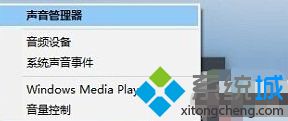
2、在声音窗口,播放选项下,右击播放设备,耳机或者扬声器,菜单中选择“属性”;
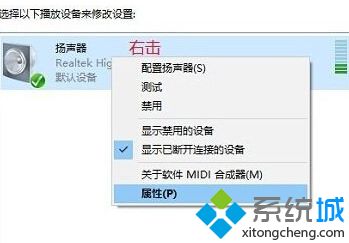
3、在扬声器属性对话框,点击转至“高级”选项卡。点击默认格式选项后面的向下箭头,选择自己认为合适的音质效果后确定即可。
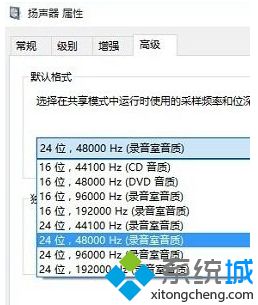
上面给大家分享的就是win7音质调整的方法介绍啦,有同样需要的网友可以按照上面步骤来操作哦。
该文章是否有帮助到您?
常见问题
- monterey12.1正式版无法检测更新详情0次
- zui13更新计划详细介绍0次
- 优麒麟u盘安装详细教程0次
- 优麒麟和银河麒麟区别详细介绍0次
- monterey屏幕镜像使用教程0次
- monterey关闭sip教程0次
- 优麒麟操作系统详细评测0次
- monterey支持多设备互动吗详情0次
- 优麒麟中文设置教程0次
- monterey和bigsur区别详细介绍0次
系统下载排行
周
月
其他人正在下载
更多
安卓下载
更多
手机上观看
![]() 扫码手机上观看
扫码手机上观看
下一个:
U盘重装视频










